普通布局下,多个查询条件之间是“AND”并且的关系。当多个条件之间存在着复杂的逻辑关系时,可以切换至高级布局面板,高级布局提供了括号和逻辑值的设置框,来完成条件之间逻辑关系的设置,支持用户设计复杂的逻辑关系的查询条件。
一、报表实例
在上节制作的“订单明细表4”的通用查询中,修改查询条件为:“发货地区-包含-南”并且“订单ID-相等-”并且“运货费-大于-50”并且(“货主名称-相等-”或者“运货商ID-相等-”),并按下图排列查询条件的布局。报表保存为“订单明细表5”。

二、设计过程
第1步:打开报表
第2步:设置高级查询条件
1. 点击快速工具栏上的
 弹出“通用查询”设计页面。
弹出“通用查询”设计页面。
2. 点击【切换到高级布局】标签,进入高级查询条件设置界面。
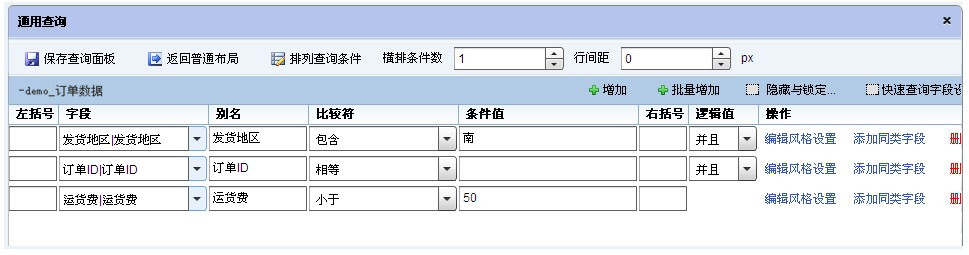
3. 增加查询条件“货主名称-相等-”、“运货商ID-相等-”,设置其编辑风格为下拉列表框。
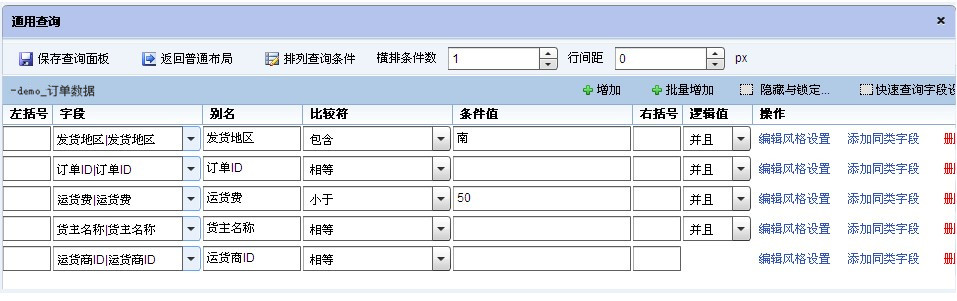
4. 设置查询条件之间的逻辑关系
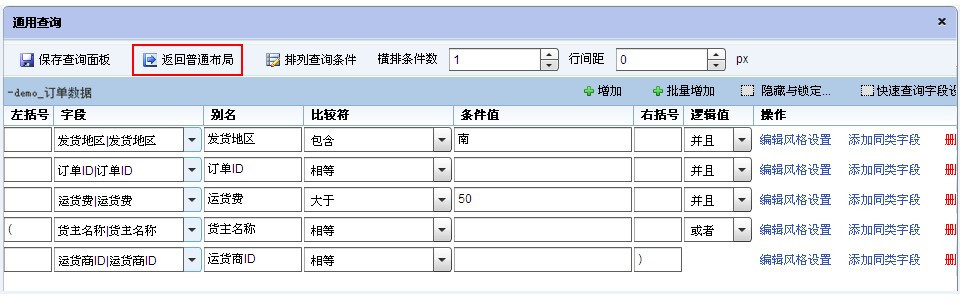
5. 点击【返回普通布局】,返回到普通查询条件设置界面。
6. 点击【排列查询条件】,进入“排列查询条件”界面,手动拖动每条查询条件至合适的位置,查询条件排列结果如下图所示:
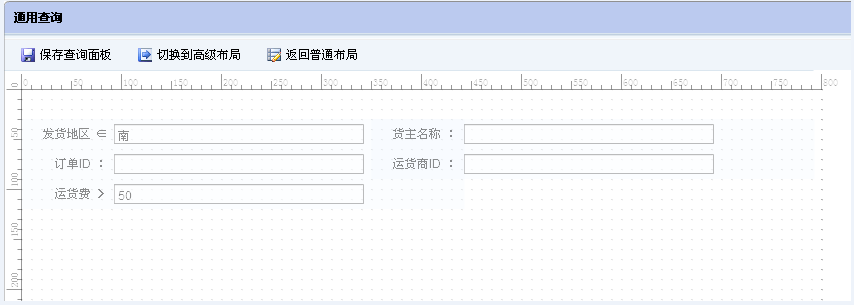
7. 保存查询面板
第3步:保存预览
此报表保存为“订单明细表5”。预览结果如下图所示:
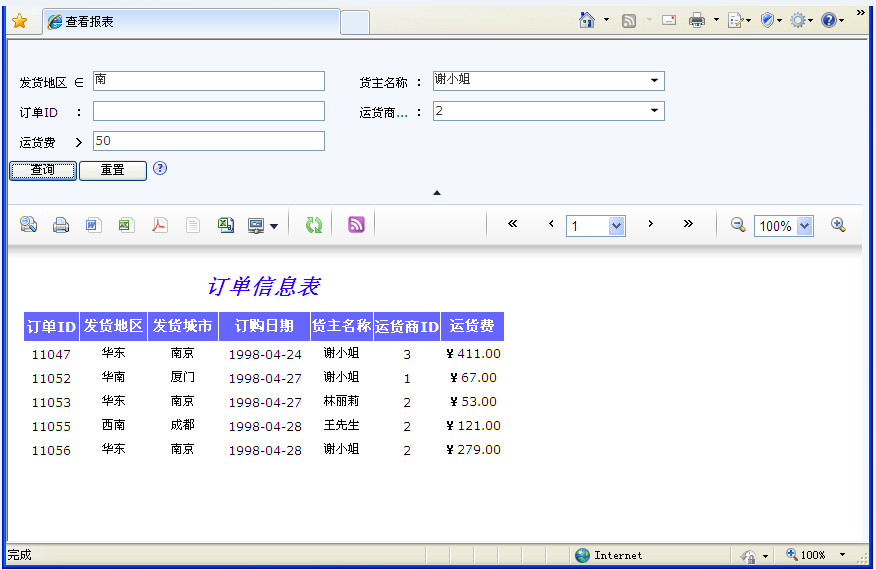
三、小结
高级查询条件设置
当多个查询条件之间存在复杂的逻辑关系时,可以切换至高级布局面板,高级布局提供了括号和逻辑值的设置框,来完成条件之间逻辑关系的设置。
1. 高级查询界面与普通查询界面的切换
点击
 进入高级查询条件设置界面,来设置查询条件之间的逻辑关系。点击
进入高级查询条件设置界面,来设置查询条件之间的逻辑关系。点击
 返回到普通查询条件设置界面。
返回到普通查询条件设置界面。
2. 高级查询条件设置
逻辑符包括【并且】和【或者】,【左括号】和【后括号】设置查询条件的优先级。可根据查询需要设计查询条件之间的逻辑关系。





















 316
316











 被折叠的 条评论
为什么被折叠?
被折叠的 条评论
为什么被折叠?








